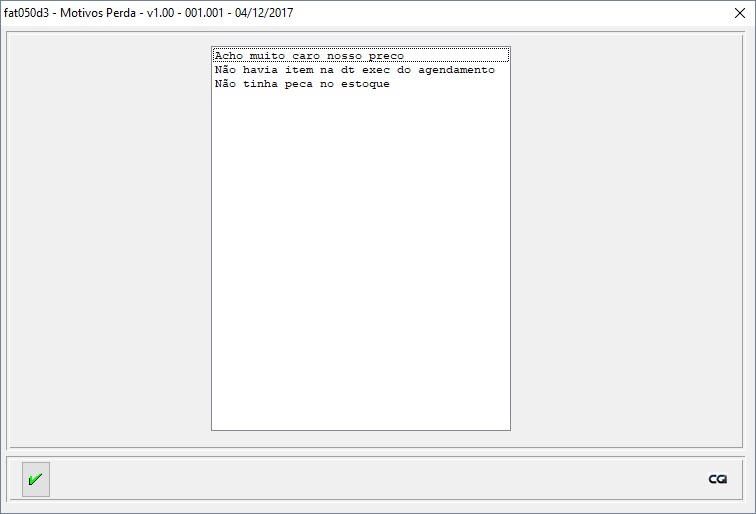Mudanças entre as edições de "Instrução - Venda Perdida"
(Criou página com ' '''<big><big>1- Objetivo</big></big>'''<br /> Orientar aos clientes como realizar a inclusão de Vendas Perdidas nas mercadorias e emissão do Relatório. <br> <br> '''<bi...') |
|||
| (Uma edição intermediária de um usuário não apresentada) | |||
| Linha 1: | Linha 1: | ||
| − | + | [[Categoria:Consultor's]][[Categoria:Estoque]] | |
| + | |||
'''<big><big>1- Objetivo</big></big>'''<br /> | '''<big><big>1- Objetivo</big></big>'''<br /> | ||
Orientar aos clientes como realizar a inclusão de Vendas Perdidas nas mercadorias e emissão do Relatório. | Orientar aos clientes como realizar a inclusão de Vendas Perdidas nas mercadorias e emissão do Relatório. | ||
| Linha 65: | Linha 66: | ||
<br> | <br> | ||
[[Arquivo:Vp010.jpg]] | [[Arquivo:Vp010.jpg]] | ||
| + | <br> | ||
| + | <br> | ||
| + | Na Consulta Ágil (est023d), é possível configurar para lançar Venda Perdida automaticamente para certos usuários, para realizar a configuração acesse o Filtro da Consulta Ágil e clique no botão Usuários - Venda Perdida Automática: | ||
| + | <br> | ||
| + | <br> | ||
| + | [[Arquivo:Vp011.jpg]] | ||
| + | <br> | ||
| + | <br> | ||
| + | Informar os usuários: | ||
| + | <br> | ||
| + | <br> | ||
| + | |||
| + | [[Arquivo:Vp012.jpg]] | ||
| + | <br> | ||
| + | <br> | ||
| + | Quando o usuário sair da consulta do est023d, ou consultar outro código, automaticamente será solicitado para lançar o motivo da venda perdida: | ||
| + | <br> | ||
| + | <br> | ||
| + | [[Arquivo:Vp013.jpg]] | ||
<br> | <br> | ||
<br> | <br> | ||
Edição atual tal como às 09h31min de 4 de dezembro de 2017
1- Objetivo
Orientar aos clientes como realizar a inclusão de Vendas Perdidas nas mercadorias e emissão do Relatório.
2– Instrução/Orientações
A venda pedida pode ser registrada no est013 - Mercadoria, selecione a mercadoria que deseja registrar e em seguida clique no botão Movimento e depois o botão Perdida, conforme a imagem abaixo:
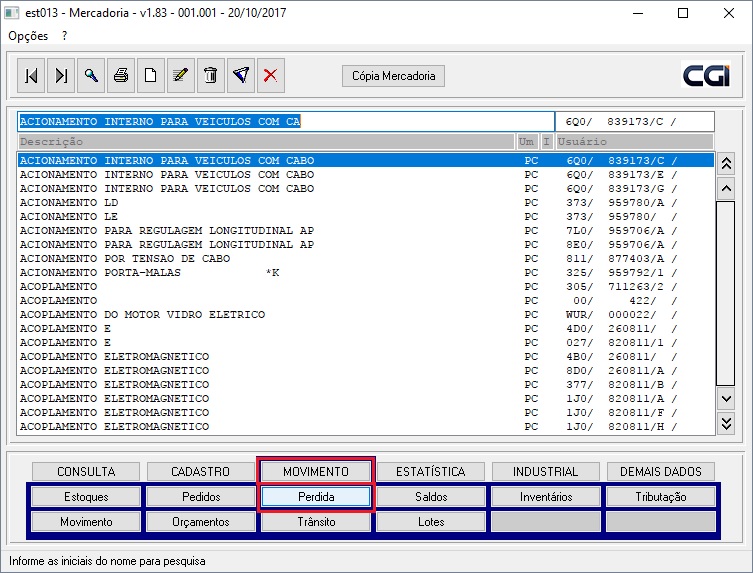
Se for a primeira vez que acessar essa tela é necessário incluir os Motivos de ter perdido a venda, clicar no botão Motivos:
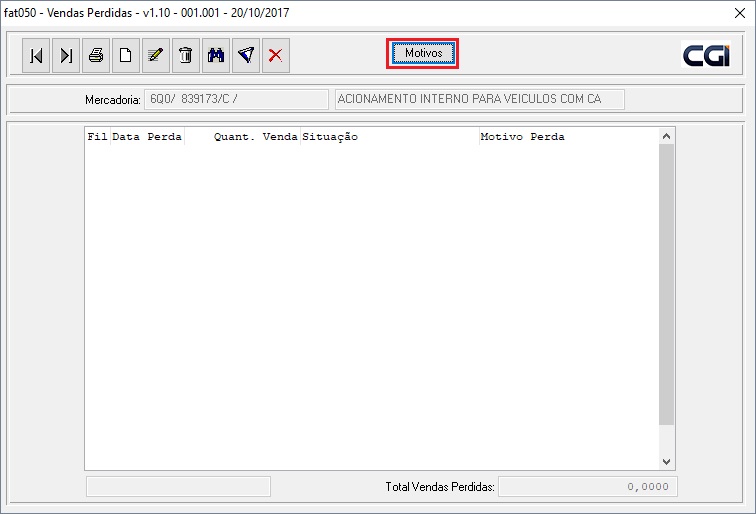
Na tela de inclusão dos motivos, informar o código e uma descrição para o Motivo, em seguida clicar me Incluir. É possível incluir quantos desejar.
Se for necessário Excluir, clicar em um dos motivos e em seguida no botão Excluir.
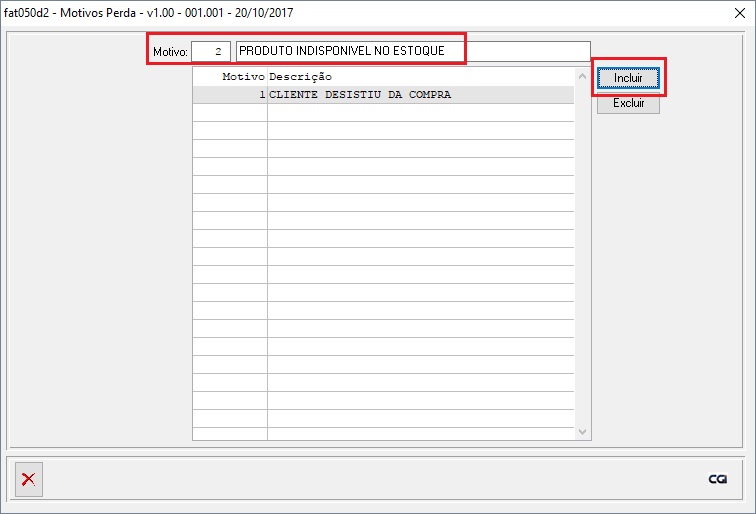
Com todos os motivos criados, só incluir o a venda perdida:
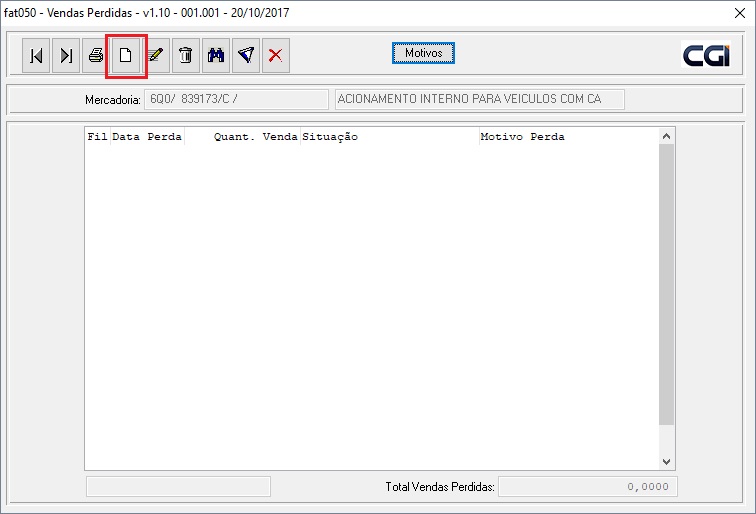
Na inclusão, informar o código da Filial, do Cliente, Data da Perda, o Código da Situação, o Motivo a Quantidade perdida e o Vendedor que perdeu a venda. Todos os campos que são obrigatórios estão na imagem abaixo:
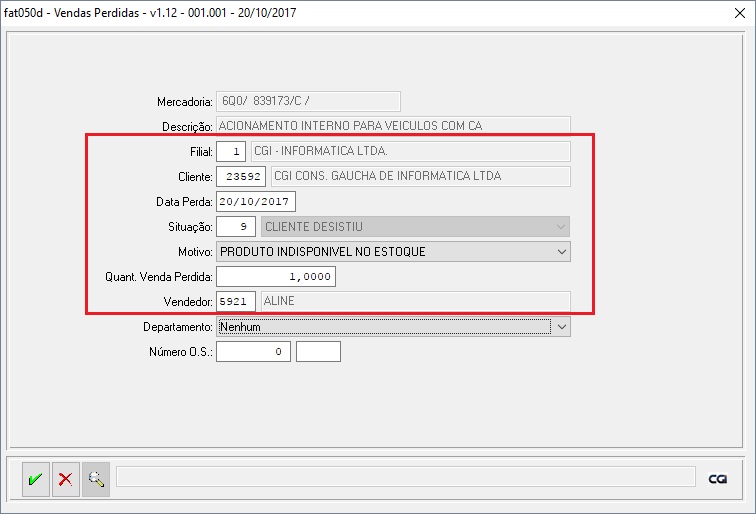
Dessa forma todas as vendas perdidas serão listadas na mercadoria, na imagem abaixo, foram perdidas duas vendas, uma dia 17/10/2017 com quantidade 5 e outra 20/10/2017 com quantidade 1:
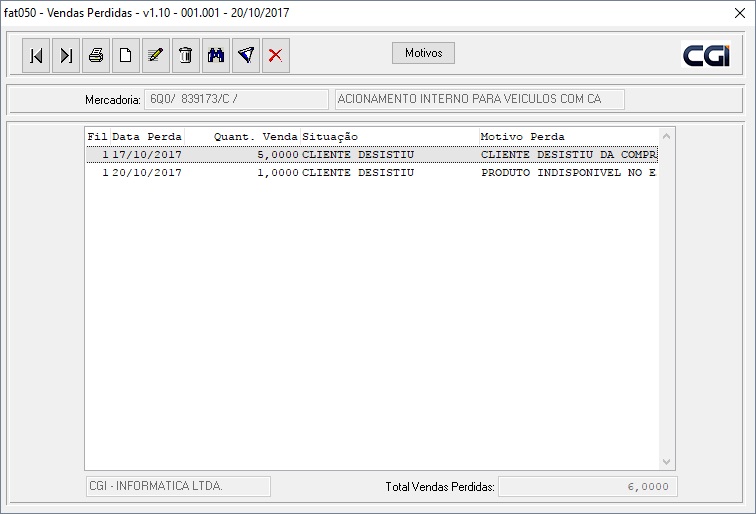
A venda perdida também pode ser cadastrada pelo est023 - Consulta Ágil da Mercadoria, digitando a mercadoria e clicando no botão C. Perdida conforme abaixo:
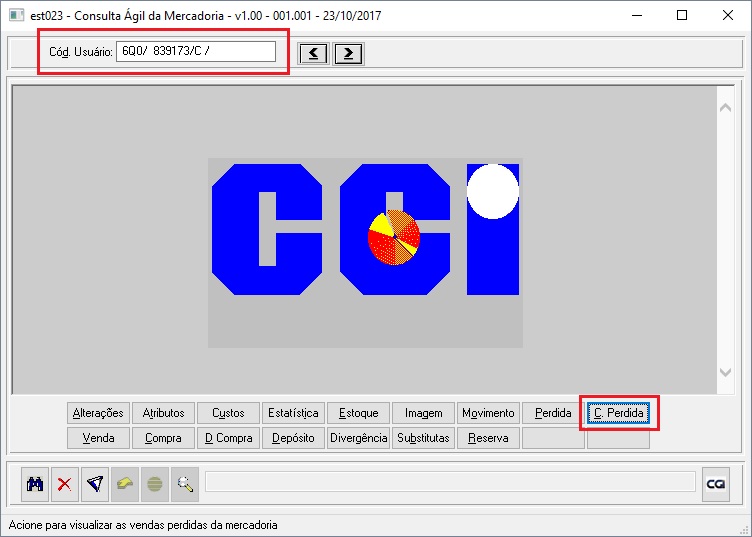
Depois de informar as vendas perdidas, pode ser emitido o relatório que está localizado no módulo Estoque -> Movimentos -> Relatórios -> Análises -> Venda Perdida -> Vendas Perdidas:
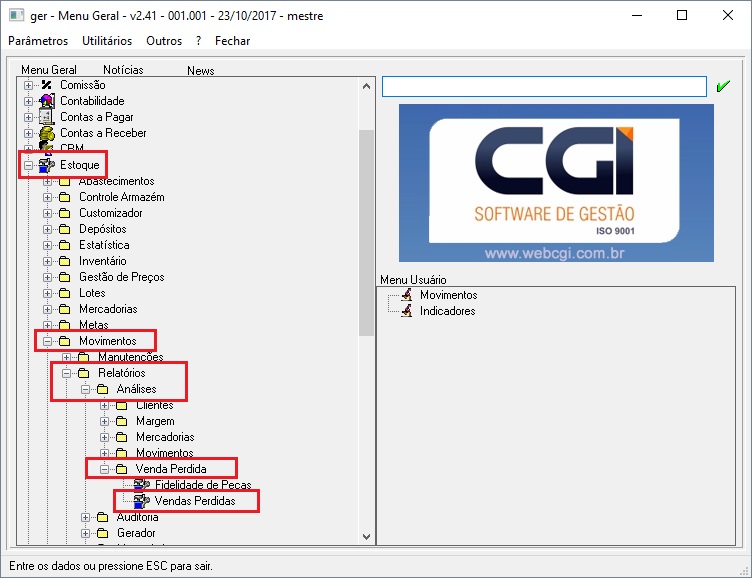
Informar os filtros que deseja analisar:
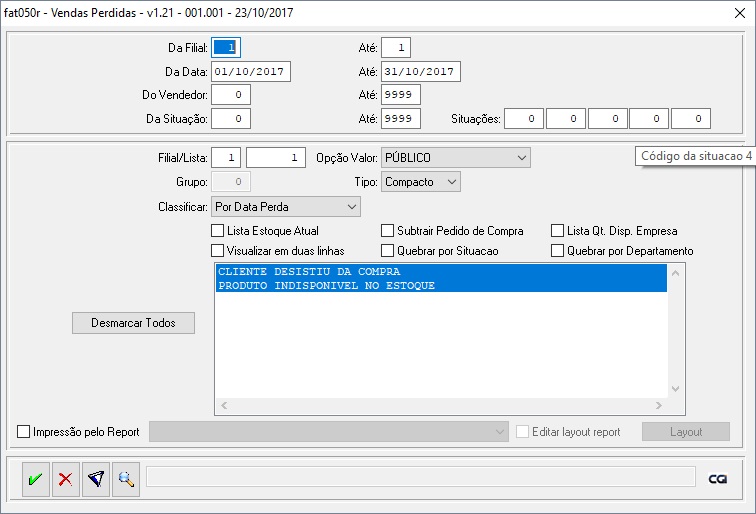
No relatório serão listadas todas as vendas para cada mercadoria, com base no filtro utilizado:
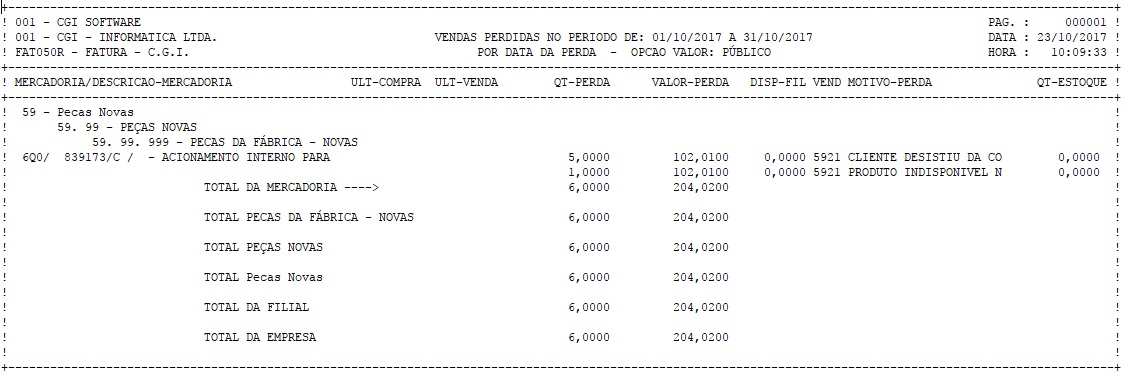
Na Consulta Ágil (est023d), é possível configurar para lançar Venda Perdida automaticamente para certos usuários, para realizar a configuração acesse o Filtro da Consulta Ágil e clique no botão Usuários - Venda Perdida Automática:
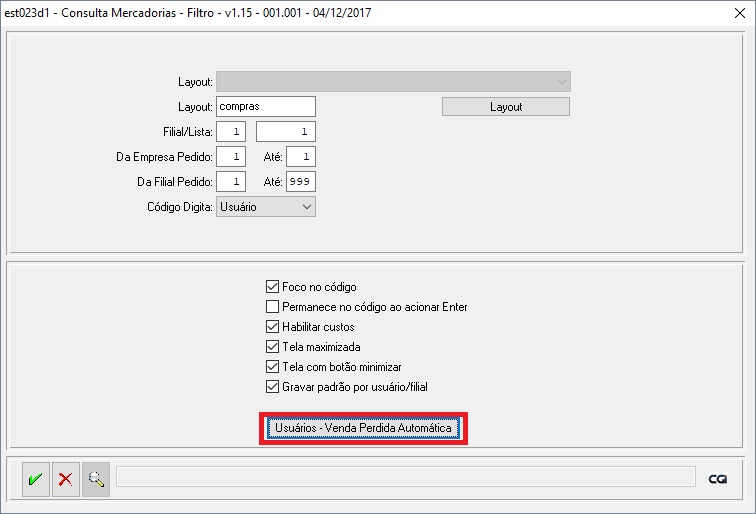
Informar os usuários:
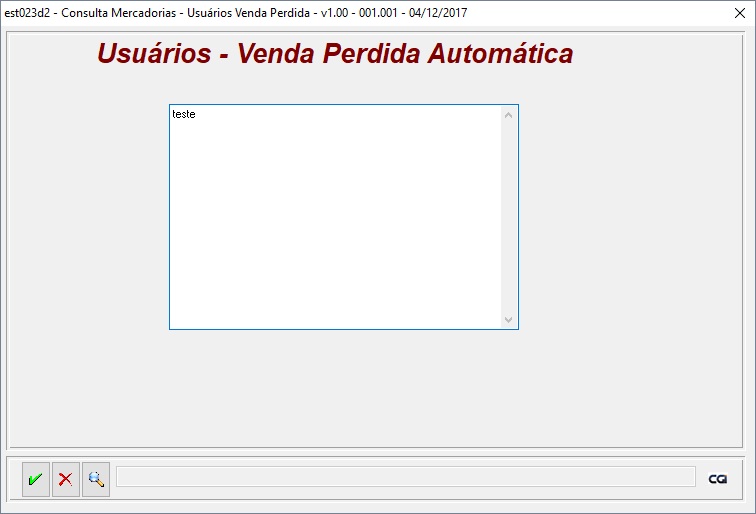
Quando o usuário sair da consulta do est023d, ou consultar outro código, automaticamente será solicitado para lançar o motivo da venda perdida: